u盘装系统bios怎么设置启动项
- 时间:2022年09月12日 16:11:26 来源:魔法猪系统重装大师官网 人气:4878
简介
在u盘装系统的过程中,我们需要进入到电脑主板的bios设置u盘启动进入pe内重装。很多对这步不熟悉,不知道u盘装系统bios怎么设置启动项。下面就教下大家u盘装系统bios设置u盘启动项的方法。
工具/原料
系统版本:windows10系统
品牌型号:联想E470c
方法
1、启动电脑进入开机画面后按F12,此时我们发现在【Boot Menu】菜单里是没有USB选项的,我们按键盘的Tab键切换到【App Menu】选项,选择【Setup】回车进入bios,通过方向键选择【Security】,然后向下进入【Secure Boot】,将【Secure Boot】设置为【Disabled】;

2、退回到上一界面选择【Startup】,将UEFI/Legacy Boot设置为【Legacy only】,将【CSM Support】设置为【YES】,然后进入【Boot】,选中在USB HDD以上的项目,按键盘上的【-】将项目位置下移,直接把USB HDD调整到第一为止,然后按F10保存,重启后即可U盘启动。
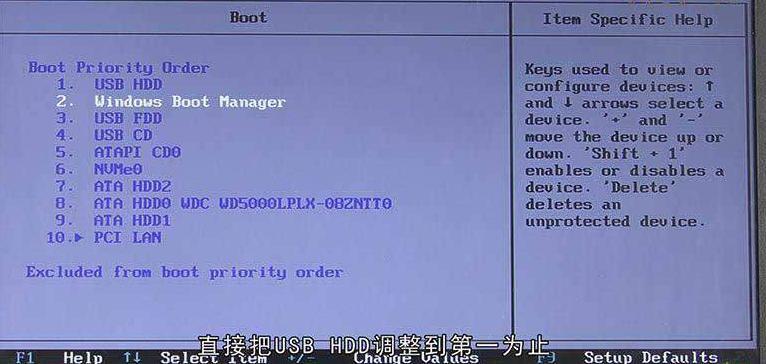
总结
1、启动电脑按F2进入【Boot Menu】菜单;
2、切换到【App Menu】选项,选择【Setup】回车进入bios,设置功能;
3、退回上一界面设置UEFI/Legacy Boot;
4、进入【Boot】,调整USB HDD;
5、保存后重启。
u盘装系统,u盘装系统bios怎么设置启动项,bios设置u盘启动








